Que vous soyez à l'école, à l'université ou au travail, la présentation professionnelle de vos documents Excel peut faire toute la différence. Non seulement cela aide à présenter les informations de manière claire et concise, mais cela donne également à vos données un aspect attrayant. Dans ce tutoriel, vous apprendrez comment ajuster les polices et les tailles de police dans vos cellules Excel. Commençons tout de suite !
Conclusions principales
- Vous pouvez facilement ajuster le formatage des cellules dans Excel.
- Les tailles et polices de caractères influent sur la lisibilité de vos données.
- L'ajustement rapide des largeurs de lignes et de colonnes permet une meilleure visibilité.
Ajuster les polices et tailles de police
Pour ajuster les polices et tailles de police de vos cellules, suivez ces étapes :
Préparation des cellules
La première façon de rendre vos cellules attrayantes est de mettre en évidence les premières lignes ou cellules. Pour ce faire, cliquez sur la cellule souhaitée ou sélectionnez plusieurs cellules. Pour utiliser une police en gras, il suffit de cliquer sur l'icône "Gras" dans la barre de menu supérieure ou d'appuyer sur la combinaison de touches Ctrl + Maj + F.
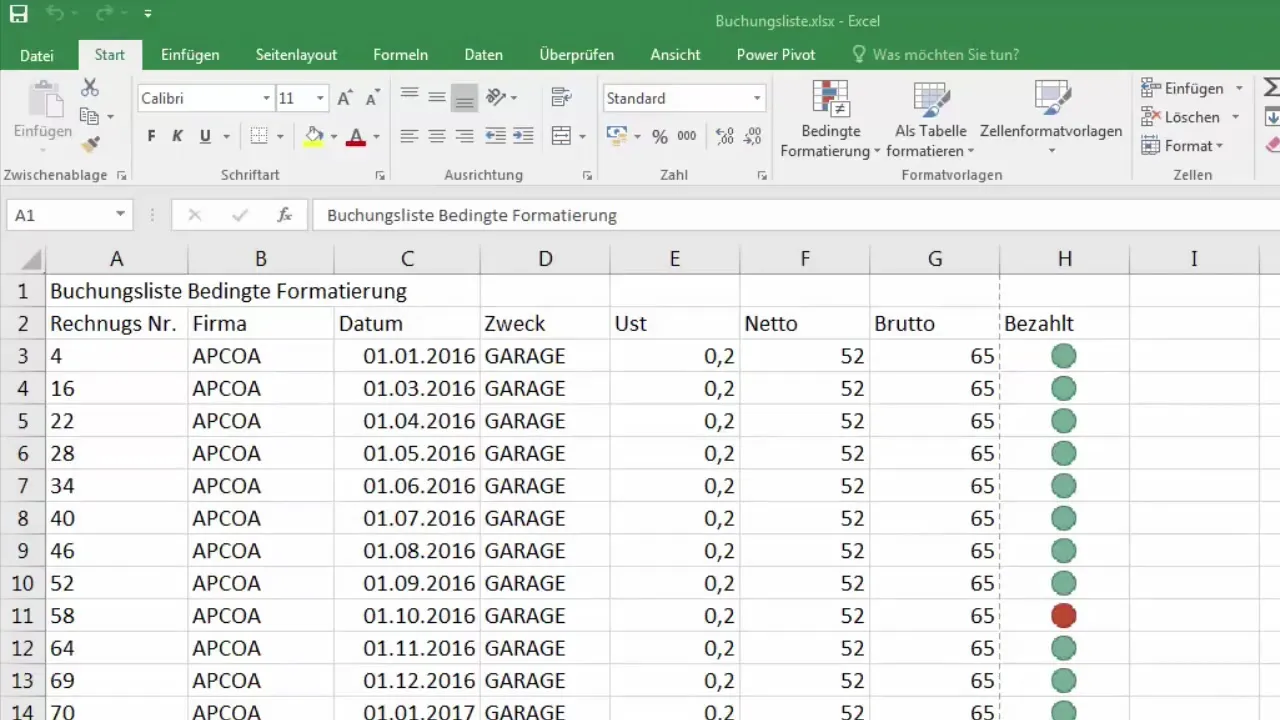
Changer la taille de la police
Pour modifier la taille de la police dans une cellule, cliquez dans la cellule et utilisez les options d'ajustement de la taille de la police. Pour ce faire, cliquez soit sur le champ de sélection de la taille de police, soit utilisez les boutons pour agrandir ou réduire la police. Veillez à choisir une taille qui soit bien lisible, mais qui s'accorde également avec le reste de la mise en page.
Ajustement automatique de la hauteur des lignes
Après avoir modifié la taille de la police, il peut être nécessaire d'ajuster la hauteur des lignes. Cliquez simplement sur la ligne et double-cliquez sur la barre inférieure de la ligne. Vous pouvez également choisir l'ajustement automatique de la hauteur des lignes. Pour cela, sélectionnez l'intégralité du document, allez dans "Format" et choisissez "Ajuster la hauteur des lignes automatiquement".
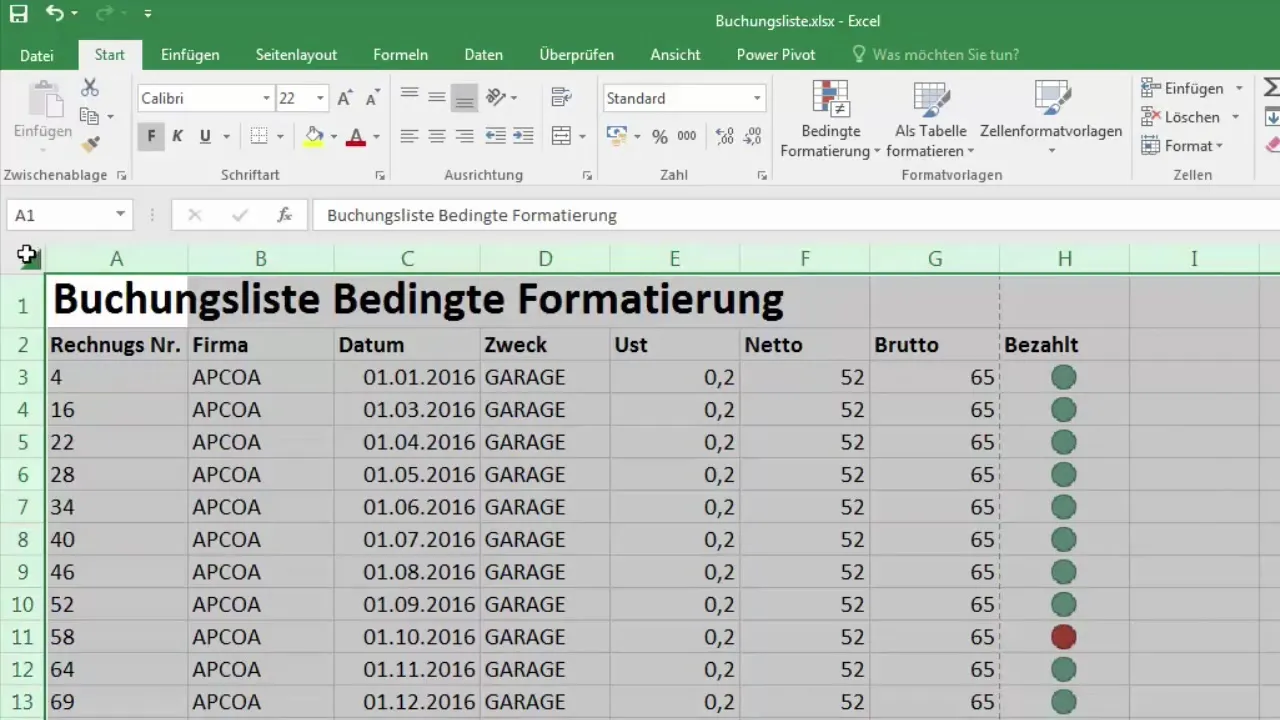
Fusionner et centrer les cellules
Pour créer un titre centré sur plusieurs cellules, sélectionnez les cellules correspondantes, allez dans "Format" et sélectionnez "Fusionner les cellules". Ensuite, vous pouvez modifier l'alignement du texte pour le centrer. Cela est particulièrement utile pour les titres ou les indications dans votre tableau.
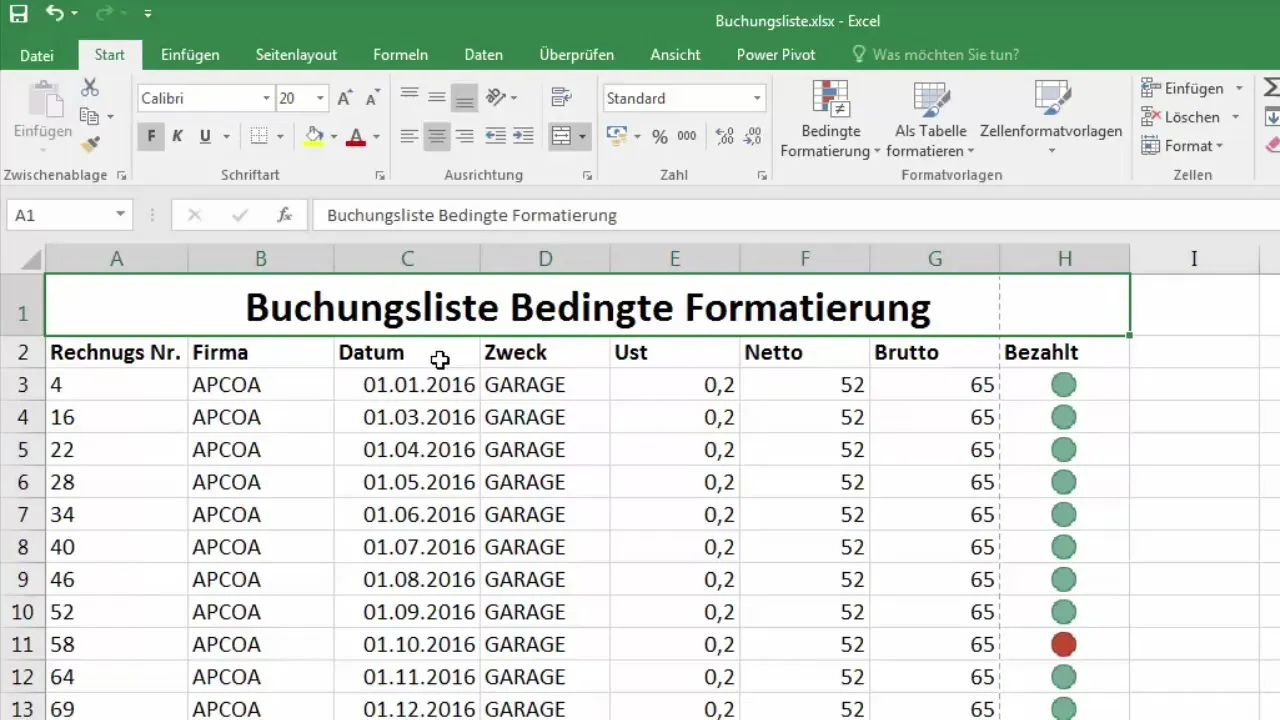
Ajuster les polices
La prochaine étape consiste à ajuster la police elle-même. Excel propose une variété de polices parmi lesquelles vous pouvez choisir. Par exemple, choisissez "Arial" ou une autre police et observez comment la présentation change en fonction de votre sélection. Vous pouvez modifier la police non seulement pour une cellule, mais aussi pour une ligne entière ou une colonne en les sélectionnant au préalable.
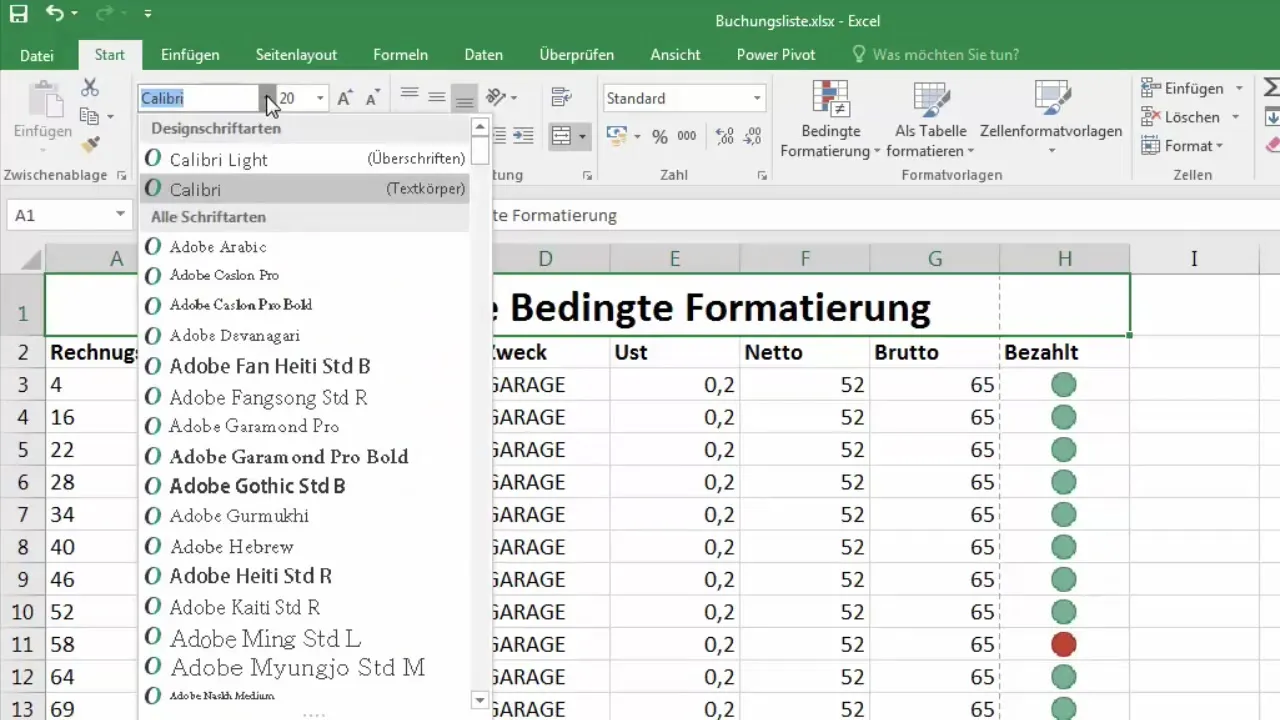
Ajuster les largeurs de colonnes
Après avoir modifié les polices de vos cellules, il est bon de vérifier les largeurs des colonnes. Si les colonnes sont trop étroites, sélectionnez l'intégralité de la feuille, allez dans "Format" puis dans "Ajuster les largeurs des colonnes automatiquement". Cela garantira que chaque colonne n'est pas plus large que nécessaire pour afficher le contenu.
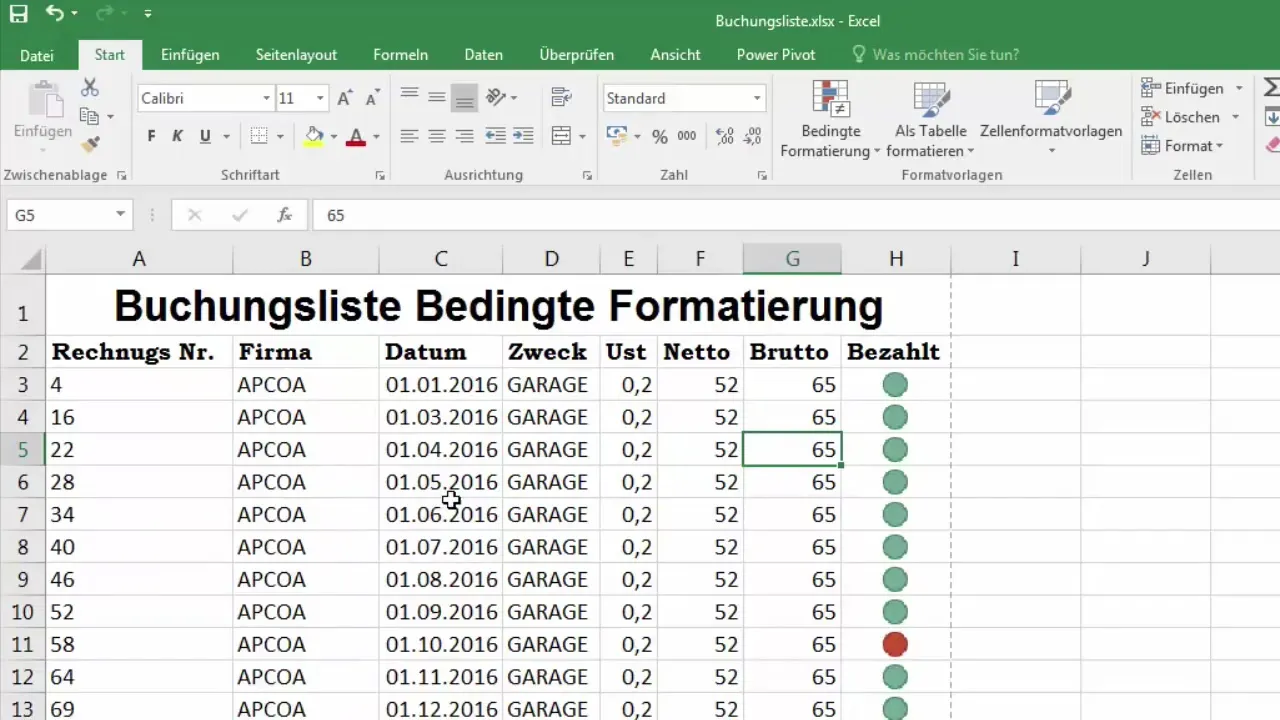
Mettre en valeur les cellules avec des couleurs
Pour rendre les cellules encore plus attrayantes, vous pouvez également ajouter une couleur de fond ou changer la couleur de la police. Sélectionnez la cellule, cliquez sur l'icône en forme de seau pour la couleur de remplissage et choisissez une couleur qui vous plaît. Veillez à ce que la couleur sélectionnée ne compromette pas la lisibilité.
Résumé
La mise en forme des cellules dans Excel est un moyen simple mais efficace de donner de la valeur à vos données. Avec les bonnes adaptations de polices, de tailles de polices et de mise en forme des cellules, vous pouvez non seulement rendre vos données plus claires, mais aussi plus attrayantes. Vous êtes maintenant prêt(e) à améliorer visuellement vos documents Excel !
Questions fréquemment posées
Comment puis-je changer la police dans Excel?Cliquez sur la cellule ou sélectionnez plusieurs cellules, puis choisissez la police souhaitée dans le menu.
Comment ajuster automatiquement la hauteur des lignes?Sélectionnez tout le document, allez à la rubrique "Format" et choisissez "Ajuster automatiquement la hauteur des lignes".
Puis-je fusionner plusieurs cellules en une seule cellule?Oui, sélectionnez les cellules que vous souhaitez fusionner et choisissez "Fusionner les cellules" dans le menu.
Comment changer la taille de la police?Cliquez dans la cellule et utilisez les options pour ajuster la taille de la police dans le menu.
Comment rendre les cellules plus colorées?Sélectionnez la cellule, cliquez sur l'icône de remplissage et choisissez une couleur.


